Mac xnviewmp压缩图片方法
作者:网友整理
文件闪传v4.1.3 5.72M / 简体中文
点击下载
压缩照片软件v1.2.1 24.15M / 简体中文
点击下载
压缩照片appv1.2.1 23.99M / 简体中文
点击下载如果您是一名资深的设计师,那么您的Mac中一定存有大量的素材图片啦。如何能让庞大的图片素材进行压缩并且保证其格式以及分辨率不变呢?那么就来看看这里的Mac xnviewmp压缩图片方法吧。绝对能够帮助设计师们摆脱不少的烦恼哦!
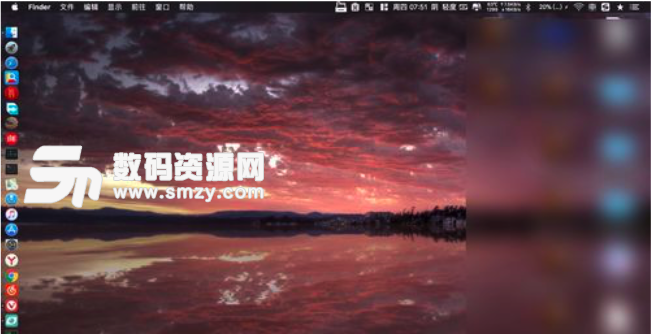
Mac xnviewmp压缩图片方法:
安装打开压缩软件:
从图一看到这是一张截图有5m多,那么如何将它的容量进行压缩呢。安装工具栏上面的for Mac软件并打开,如图二所示。
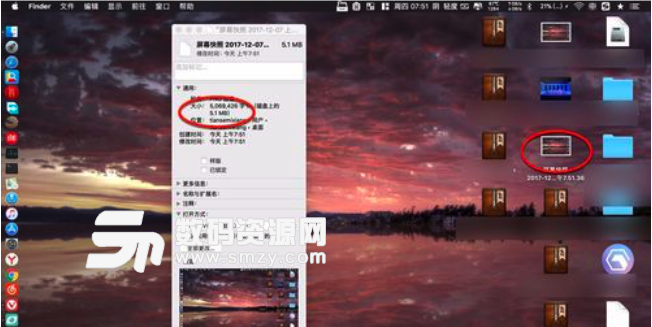
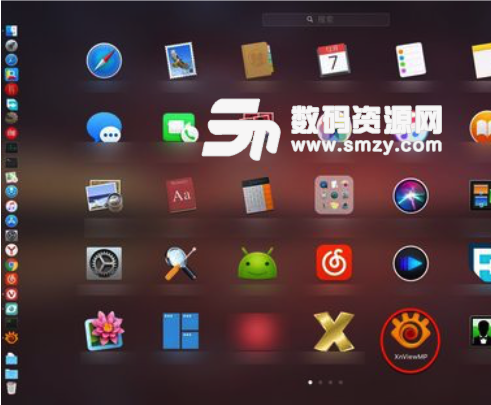
导入图片或者文件夹:
在软件左侧点击数字1的主页,在这里选择desktop桌面。当然你的图片在另外的文件夹同样可以进行选择。接着点击右侧看到预览图选中它。如果是多图,例如批量转换的可以选择整个文件夹。
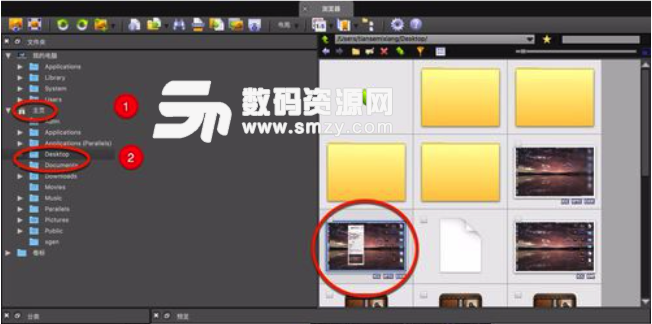
转换格式:
点击软件顶部的工具,批量转换格式选项。
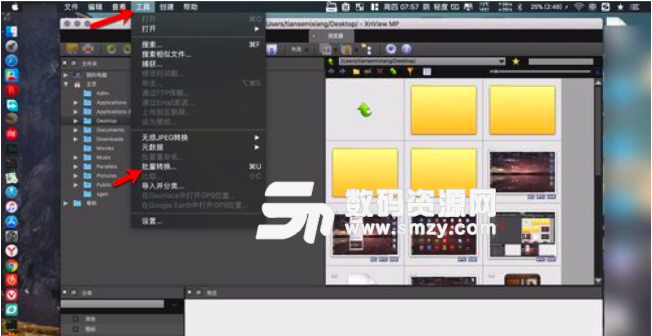
点击左侧红圈输出目录,这里设置为原来的目录。这就意味着转换后生成的图片会在原来的位置。选择完毕点击第二个红圈这里格式,选择需要转换的格式。这里的图片原来是JPG这里选择PNG格式。当然也可以选择默认的图片格式。
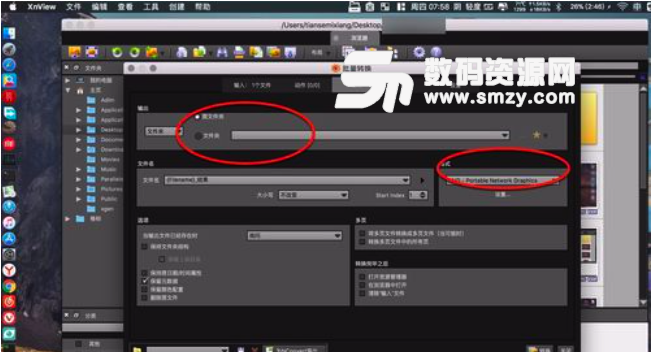
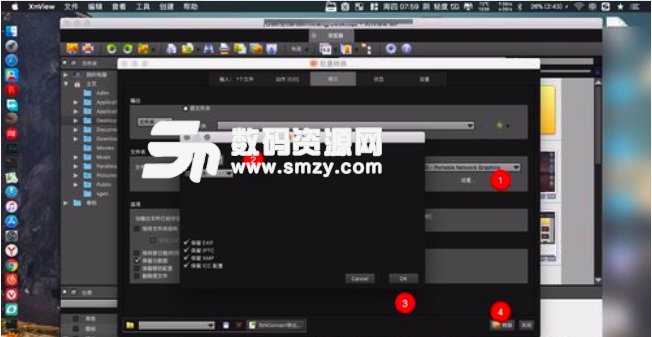
接着在图一格式下方点击设置,在图一数字2这里压缩等级这里点击上下两个三角进行调节。等级越高压缩率越高图片压缩的越小,图片质量越低,反之图片质量越好。这里设置为等级9,设置完毕点击OK转换。图二则为转换过程,转换完毕会有中文的成功提示。接着返回桌面,右键这张图片看到容量已经变成了1m。通过这种方式已经将图片缩小。
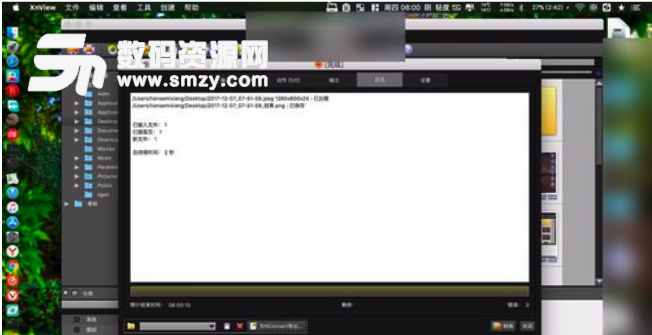
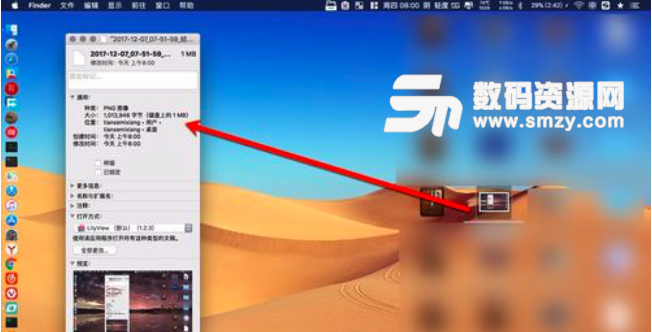
加载全部内容